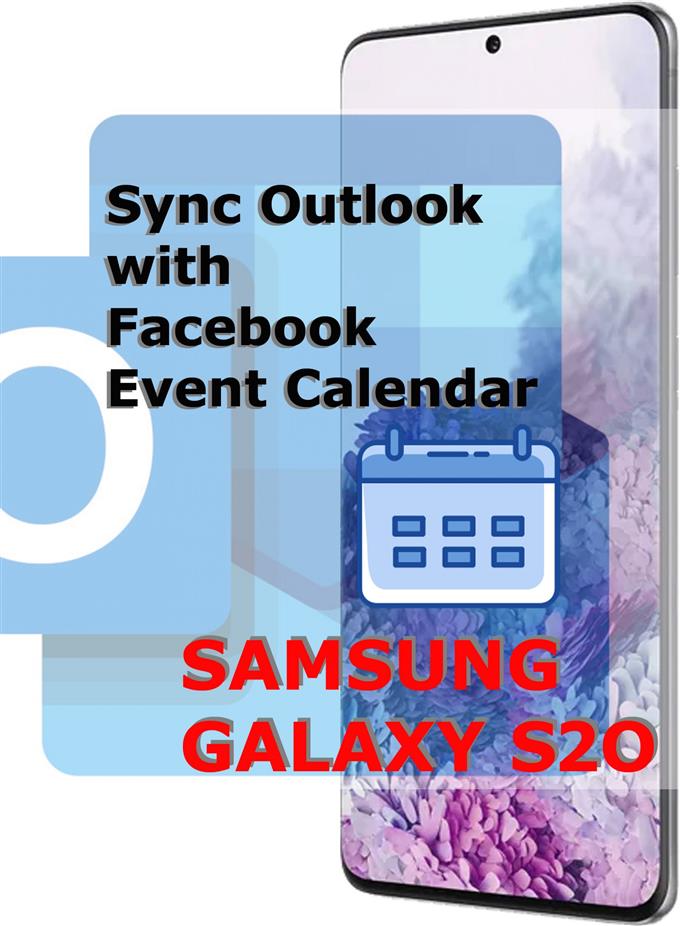გჭირდებათ დახმარება თქვენი Facebook მოვლენების კალენდრის გადატანა თქვენს Outlook ანგარიშზე ახალ Samsung Galaxy S20- ზე? თუ ასეა, მაშინ ამ პოსტს შეეძლო ამაზე სიტყვით. აქ მოცემულია, თუ როგორ უნდა სინქრონიზაცია Outlook თქვენი Facebook კალენდარი.
სოციალური მედიის პლატფორმების ერთ-ერთი მნიშვნელოვანი მახასიათებელი, როგორიცაა Facebook, კალენდარი ან მოვლენების კალენდარი. ამ მახასიათებლის საშუალებით შეგიძლიათ ჩაწეროთ, დანიშნოთ და დააწესოთ სიგნალიზაცია მნიშვნელოვანი მოვლენების, განსაკუთრებული შემთხვევებისთვის, საქმიანი და პირადი დანიშვნებისთვის. ეს მოვლენები ასევე შეგიძლიათ გააზიაროთ თქვენს ყველა Facebook მეგობარს ნებისმიერ დროს.
მოვლენების კალენდარი Facebook- ზე შეიძლება ასევე გაიზიაროთ სხვა პლატფორმებზე, მათ შორის MS Outlook ან Outlook. ნაბიჯები, რომლებიც მე ჩამოვწერე ქვემოთ, აჩვენებს მთელ პროცესს. დაწვრილეთ დეტალური ინსტრუქციისთვის.
მარტივი ნაბიჯები სინქრონიზაციისთვის Outlook და თქვენი Facebook კალენდარი Galaxy S20– ზე
დრო სჭირდება: 5 წუთი
შემდეგი ნაბიჯები და ეკრანის ანაბეჭდები ასახავს Outlook და Facebook მოვლენების კალენდრის სინქრონიზაციის სტანდარტულ ახალ Samsung Galaxy S20 ტელეფონზე. მოგეხსენებათ, გთხოვთ, მიმართოთ ამ ნაბიჯს, თუ საქმეში დახმარება გჭირდებათ.
- გახსენით Outlook აპი თქვენს ტელეფონზე.
უბრალოდ წვდომა პროგრამების სანახავად და შეეხეთ Outlook ხატზე.
თუ თქვენ უკვე არ გაქვთ, შედით თქვენი Outlook ანგარიში, შეაქვთ სწორი სერთიფიკატები.
შემდეგ თქვენს Outlook Inbox– ში გამოძრავდებით.
- Inbox ეკრანიდან, შეეხეთ Outlook პროფილის ხატს, რომელიც მდებარეობს მარცხენა მარცხენა კუთხეში.
შემდეგ გამოჩნდება მენიუს ელემენტების სია თქვენი Outlook ანგარიშისთვის.

- გადაახვიეთ pop-up მენიუს ბოლოში, შემდეგ შეეხეთ პარამეტრების ხატს.
იგი წარმოდგენილია მენიუს მსგავსი ფიგურის საშუალებით, მენიუდან მარცხენა ქვედა მარცხენა კუთხეში.
შემდეგ ნახავთ თქვენი Outlook ანგარიშის, ფოსტის, კალენდარი და სხვა შესაბამისი ინფორმაციის პარამეტრების სია.
- გადადით დაკავშირებულ პროგრამებთან და დამატებების განყოფილებაში, შემდეგ შეეხეთ კალენდარი პროგრამები.
კალენდარი პროგრამების ეკრანი გამოჩნდება.

- შეარჩიეთ Facebook პროგრამების სიიდან.
შემდეგ ეკრანზე მოგთხოვთ შესვლა თქვენი Facebook ანგარიში.

- შეეხეთ ღილაკს გაგრძელება [როგორც თქვენი Facebook სახელი].
თქვენი ანგარიში ავთენტიფიცირდება და შემდეგ დაემატება Facebook კალენდარული აპი, როდესაც დადასტურდება და დადასტურდება.
თქვენი Outlook ანგარიში არ არის სინქრონიზებული არჩეული Facebook- ის ანგარიშთან.
იარაღები
- Android 10
- ერთი UI 2.0
მასალები
- Galaxy S20
- Galaxy S20 Plus
- Galaxy S20 Ultra
თუ გსურთ შეცვალოთ Facebook ანგარიში, უბრალოდ დააჭირეთ Facebook– ის კალენდარი კალენდარული პროგრამების ქვეშ, შემდეგ შეარჩიეთ გამორთვა შეტყობინებიდან.
ამის შემდეგ შეგიძლიათ შეარჩიოთ სხვა Facebook ანგარიში მოვლენების კალენდრის სინქრონიზაციისთვის თქვენი Outlook ანგარიშთან.
ასევე არსებობს შესაძლებლობა, რომ გაიტანოთ თქვენი თარიღები კალენდარი პირდაპირ Facebook პლატფორმიდან.
ეს შეიძლება გაკეთდეს ავტომატურად, ბრაუზერის აპლიკაციის მეთოდით ან კალენდრის ხელით დამატებით, Outlook- ის ანგარიშში.
მხოლოდ ის Facebook მოვლენები, რომლებზეც თქვენ მონიშნეთ “დაინტერესებული” და “აპირებთ”, ექსპორტზე გაიცემა Outlook.
და ეს მოიცავს ყველაფერს ამ გაკვეთილზე. გთხოვთ, გამოაქვეყნოთ უფრო სრულყოფილი გაკვეთილების, რჩევებისა და ხრიკების შესახებ, რაც დაგეხმარებათ მაქსიმალურად ისარგებლოთ თქვენი ახალი Samsung Galaxy S20 სმარტფონით..
აგრეთვე შეამოწმეთ ჩვენი YouTube არხი მეტი სმარტფონის ვიდეო გაკვეთილების და პრობლემების სახელმძღვანელო სანახავად.
ასევე წაიკითხეთ: როგორ გავააქტიუროთ Facebook– ის სახეების ამოცნობა Galaxy S20– ზე